YouTube è la piattaforma più popolare per guardare contenuti e caricamento di video, ma non è del tutto priva di problemi e bug. Hai mai effettuato l'accesso al tuo account YouTube per guardare i tuoi video divertenti sui gatti o un vlog, solo per ricevere un messaggio "Sei offline. Errore "Controlla la tua connessione"?
Questo errore può influenzare versione del browser Web di YouTube e anche impedire il funzionamento di Applicazione YouTube. Detto questo, puoi facilmente correggere questo errore con la nostra guida passo passo alla risoluzione dei problemi.

Cause dietro “Sei offline. Controlla la tua connessione"Errore YouTube
È frustrante quando la tua piattaforma online preferita non funziona correttamente ed è facile incolpare gli sviluppatori che ne sono responsabili. Ma in realtà ci sono diversi motivi per cui stai riscontrando il messaggio “Sei offline. Controlla la tua connessione" e l'errore potrebbe risiedere nel tuo dispositivo senza che tu nemmeno lo sappia. Ecco alcuni degli elementi più comuni che possono causare questo problema:
Con questo in mente, ecco tutto ciò che devi controllare e correggere per sbarazzarti dei tuoi problemi con YouTube.
1. Controlla la tua connessione Internet
Controllare la tua connessione Internet dovrebbe essere la prima cosa da fare quando ricevi il messaggio "Sei offline. Errore Controlla la tua connessione" su YouTube. Non importa se utilizzi un PC, un dispositivo Android o iOS, la connessione deve essere stabilita e stabile affinché YouTube funzioni correttamente. Quindi vai avanti e controlla se il tuo dispositivo è connesso..

Se noti un errore di connessione, prova a riavviare il router o il modem. Puoi anche controllare la potenza del segnale se sei connesso a una rete Wi-Fi. Inoltre, assicurati che altri dispositivi della tua famiglia non utilizzino la stessa connessione per eseguire alcuni programmi in background.
Se utilizzi un dispositivo mobile per navigare su YouTube, il riavvio del tuo Android o iPhone potrebbe risolvere i problemi di connettività. Puoi anche provare ad abilitare e disabilitare la Modalità aereo per riavviare la connettività di rete.
2. Disattiva la modalità aereo sul tuo telefono cellulare
Se stai utilizzando il tuo dispositivo mobile e ricevi l'errore offline, forse hai dimenticato di disattivare la modalità aereo. La modalità aereo limita tutte le comunicazioni wireless e potrebbe essere la causa della visualizzazione di tale errore quando provi a guardare i video di YouTube. In questo caso, disattiva semplicemente la modalità aereo sul tuo dispositivo mobile e il problema dovrebbe essere risolto. Troverai il pulsante della modalità aereo tra le icone dei collegamenti sulla maggior parte dei dispositivi mobili.
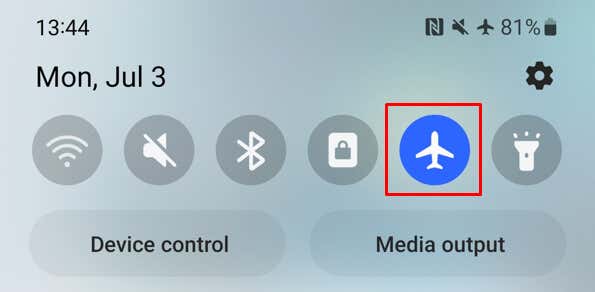
3. Cambia la rete se possibile
Forse il problema risiede nella tua rete attuale e non puoi fare molto al riguardo, soprattutto se il problema riguarda il provider di servizi Internet. In tal caso, ti consigliamo di cambiare rete. Se utilizzi i dati mobili, prova a passarvi per vedere se l'errore persiste.
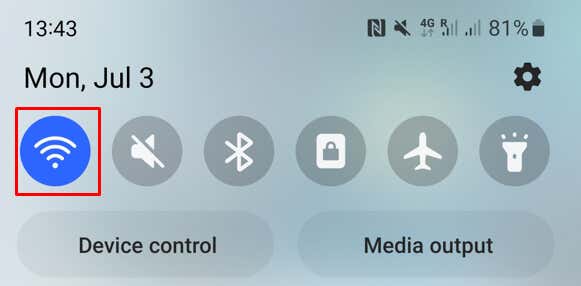
Questo è un problema soprattutto quando si utilizza una rete Wi-Fi pubblica. Tendono a limitare l’accesso a determinati siti Web e YouTube potrebbe essere uno di questi. Inoltre limitano la larghezza di banda per gli ospiti per mantenere la rete aperta a tutti.
4. Svuota la cache del browser
La cache del browser può contenere file danneggiati che causano l'errore "Sei offline, controlla la connessione" su YouTube. In questo caso, tutto ciò che devi fare è cancellare i dati di navigazione sul tuo dispositivo. Il modo in cui lo farai dipende dal browser e dal dispositivo che stai utilizzando.
Se utilizzi un PC, tutti i browser web più diffusi hanno un metodo simile per svuotare la cache, inclusi Google Chrome, Mozilla Firefox e Microsoft Edge. Sebbene i passaggi possano differire leggermente su altri browser, ecco come farlo in Mozilla Firefox.
Come svuotare la cache sul browser Web di un PC

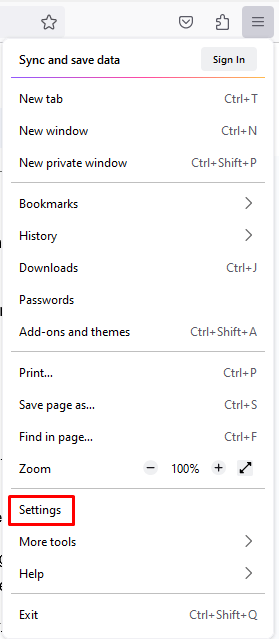
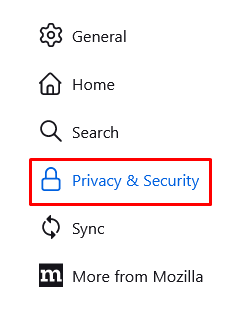
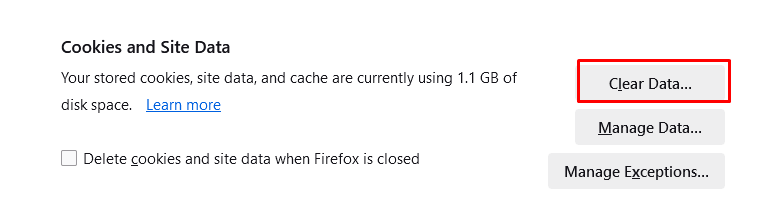
Come svuotare la cache su Safari
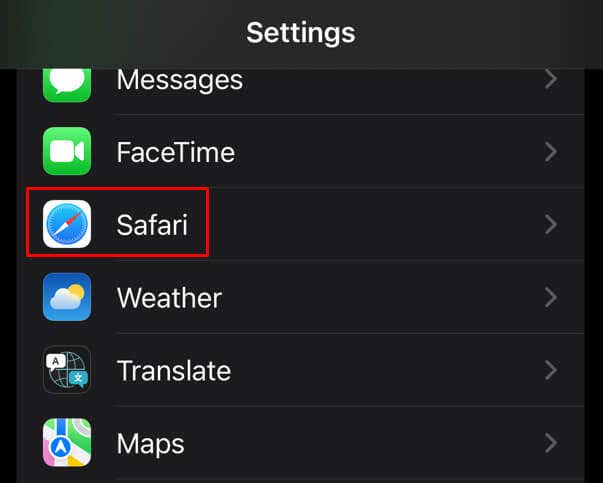
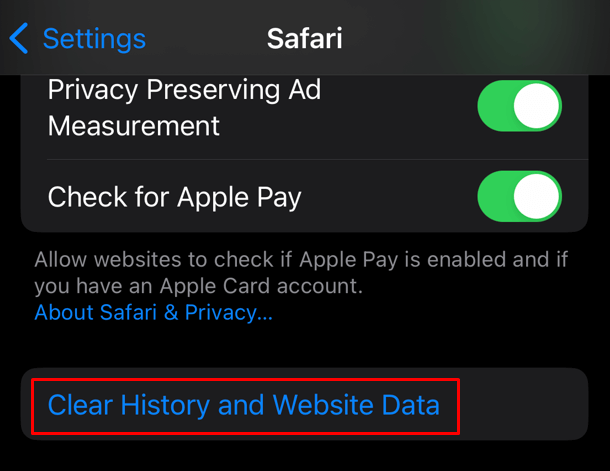
Come fare Svuota la cache sull'app YouTube per Android
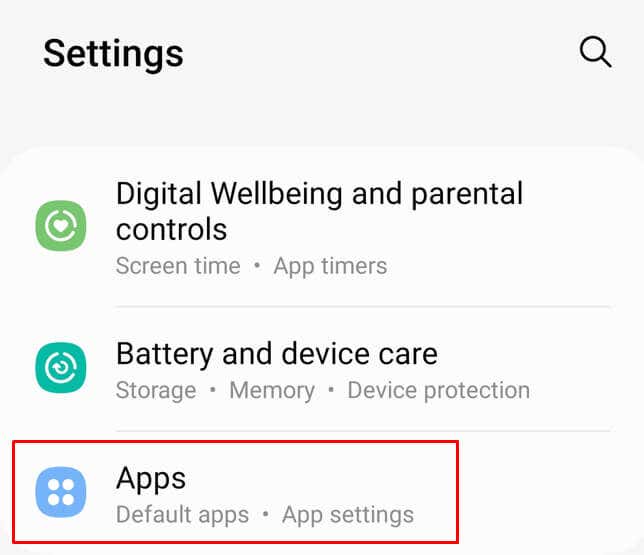

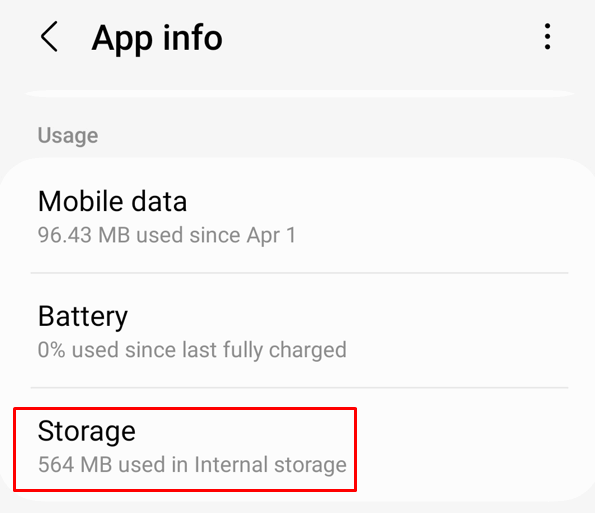
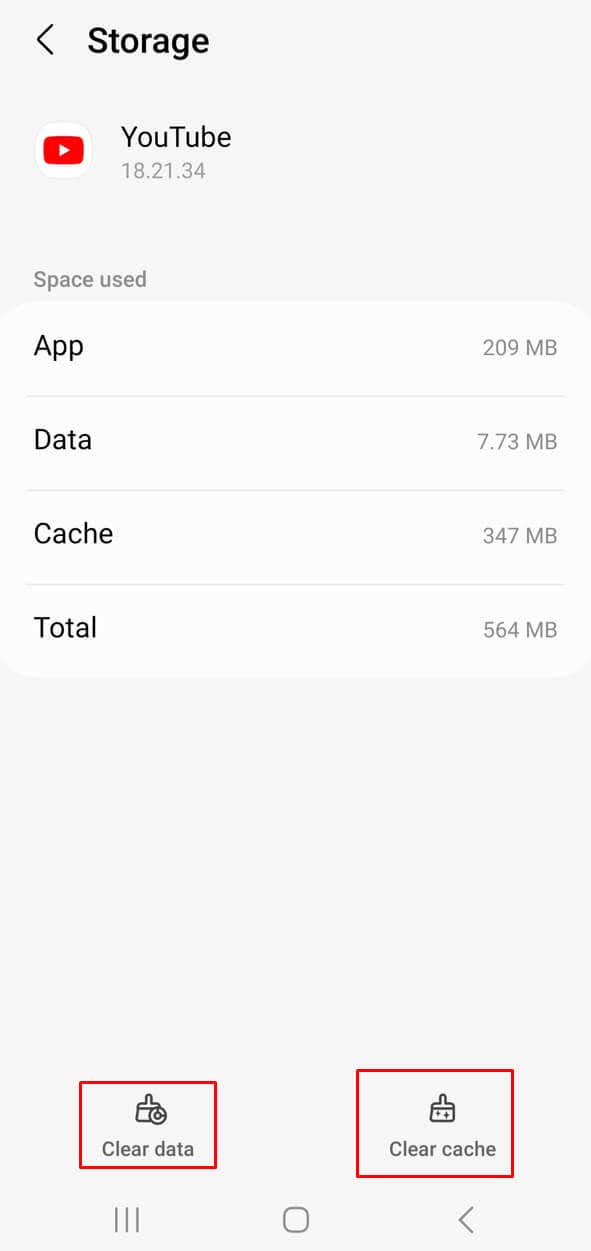
5. Aggiorna l'app YouTube
Le versioni obsolete delle app spesso non funzionano correttamente. Dovresti controllare periodicamente se ci sono aggiornamenti. Se riscontri il messaggio "Sei offline. Controlla la tua connessione" sull'app, aggiorna semplicemente il tuo YouTube all'ultima versione disponibile.
Se utilizzi un iPhone o un iPad, puoi farlo dall'App Store. Se utilizzi un dispositivo Android, utilizza invece Google Play Store.
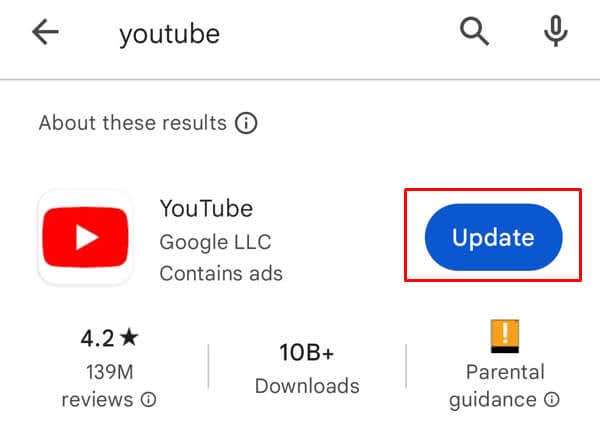
6. Aggiorna il tuo browser web
Avere la versione più recente del browser web è essenziale se desideri che i siti web si aprano correttamente e senza errori. Indipendentemente dal browser che utilizzi, dovrebbe essere la versione più recente per la tua sicurezza online e una migliore esperienza utente.
L'aggiornamento di un browser web può variare a seconda di quello che stai utilizzando, ma generalmente:
- .
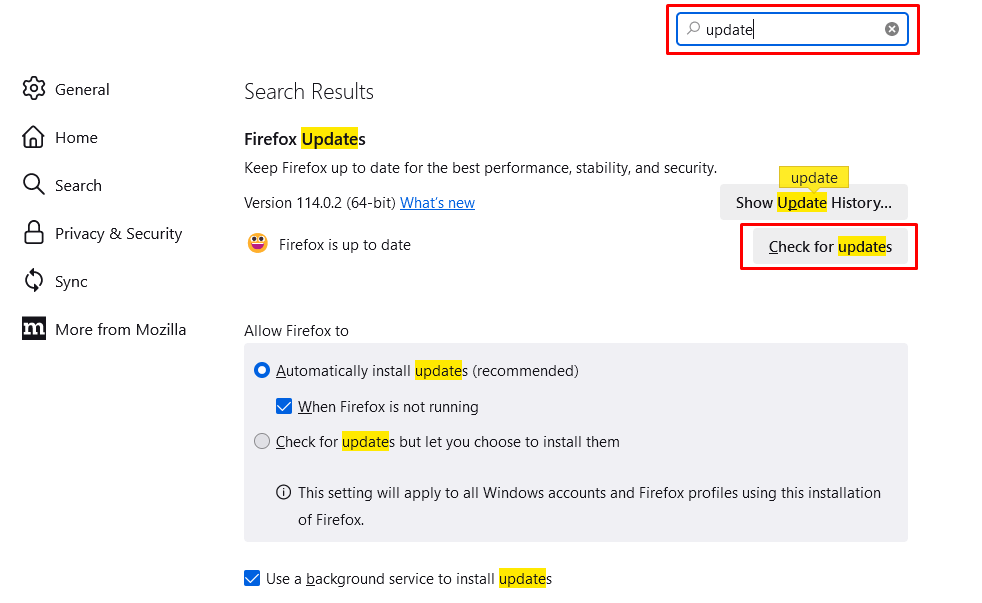
7 . Disattiva la tua VPN e i blocchi degli annunci
Se utilizzi una VPN (rete privata virtuale), sappi che può interferire con la tua connessione a Internet e causare il messaggio "Sei offline. Controlla la tua connessione”. Per risolvere questo problema, disattiva semplicemente la tua app VPN e prova di nuovo a riprodurre in streaming un video per vedere se il problema persiste.
Per quanto riguarda i blocchi pubblicitari, funzionano interferendo con il codice pubblicitario e ciò causa errori quando provi a guardare un video. Disattiva il blocco degli annunci per vedere se questo risolve il problema.
8. Controlla le impostazioni di data e ora del tuo PC
Le impostazioni errate di data e ora sul tuo PC Windows potrebbero causare il messaggio "Sei offline". Controlla la tua connessione”. Per vedere se questo è il tuo caso, controlla se il tuo PC ha l'impostazione corretta di data e ora. Ciò accade se ti sei trasferito di recente in un altro fuso orario.

9. Riavvia il tuo dispositivo
A volte il problema può risiedere nel tuo dispositivo. Se tutto il resto fallisce, prova a riavviare il PC o il dispositivo mobile. Questo di solito risolve gli errori e i bug di sistema e potrebbe aiutarti con il messaggio “Sei offline. Errore "Controlla la tua connessione" su YouTube.
Bonus: altre soluzioni rapide
Se nessuno dei passaggi precedenti ti aiuta con il messaggio "Sei offline. Controlla la tua connessione” potresti voler provare alcune di queste soluzioni rapide. Sono semplici ma potrebbero aiutarti a risolvere il problema in pochissimo tempo.
Quale soluzione ha funzionato nel tuo caso? Fatecelo sapere nella sezione commenti qui sotto.
.